PotPlayer设置,PotPlayer教程
时间:5年前 阅读:14798
PotPlayer使用详细设置指南
potplayer是一个极其强大的播放器,支持在线播放m3u8等视频源,它有着强大的内置解码器,随心所欲、眼花缭乱的软件设置,令其它众多的播放器望尘莫及,PotPlayer在手,其它播放器可以没有。
与传统播放器不同,安装好后需要设置,不然使用不是很方便,特别是新手,今天教大家怎么用,具体看下面:
个性化设置(重要说明,每设置一次记得点击“应用”)
1、安装好后打开播放器,右键-->皮肤-->图层式皮肤输出。
对于Win7/win8/win10系统选择“使用Direct3D 9”,系统是XP的话,则选择“使用窗口化图层”。
2、如果只想运行一个PotPlayer程序。在 右键-->选项-->基本-->多重处理方式 中选择“单个进程即选即播”。并且勾选保存设置到INI文件(这样设置后可以保存配置文件,以后重新安装系统直接用这个文件就不用重新设置了)
3、点击“启动”按下图设置:这样每次打开都是固定大小。
4、点击“鼠标”按下图设置:设置鼠标单击暂停与播放和双击最大化
5、 播放设置 右键-->选项-->播放-->
在边上面“播放时画面尺寸”选择“用户自定义”,尺寸设置为1024*576,这样每次打开视频时尺寸刚刚好。
勾选“使用多线程打开文件”,“记忆视频播放位置”,“鼠标在进度条上时显示时间”。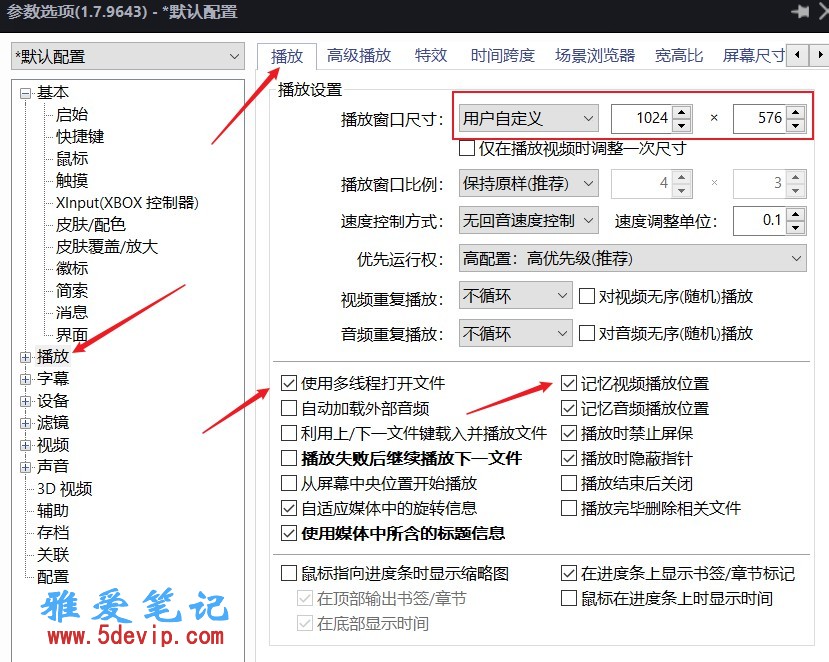
另外点击 “时间跨度”-->左/右方向键 设置为3秒,这样快进和后退速度不会太快也不会太慢,可以根据自己感觉设置。
“如存在关键帧数据则以关键帧为移动单位” 这里不要打勾,否则快进的时候不会按秒跳,会跳的很快。
另外点击“宽高比” 勾选“调整窗口时保持比例”。它的作用是将视频的长宽按照视频本身比例放大或者缩小。勾选后,比如你打开一个视频,觉得窗口太小,于是将它的窗口放大,那么它的长宽会按原比例放大,不会产生黑边。
6、设置关联,点击“关联”点击“选择视频”即可。
这里设置视频格式关联,和关联后文件显示的图标。
右边“选择视频”,“选择音频”,点击后会自动勾选左边对应的文件扩展名。
如果觉得关联的图标不好看,可以替换掉默认的图标。有些文件后缀没有在“关联扩展名设置”里,那么可以在右边添加,顺便可以更改一下图标。
7、字幕设置
切换到 字幕 设置项,右边的“ASS/SSA字幕风格”,如果想使用自己定义的字幕参数则选择“使用用户自定义的风格”或者“仅使用基本(默认)风格”都可以,如果是双语字幕的话选择前者。
在字幕下面的样式选项里,可以设置字幕字体之类的。按个人喜好设置即可。
重要说明:设置好后点击“配置”然后点击“导出当前配置”把配置导出去,导出的是一个注册表文件,以后重新安装软件直接运行这个注册表文件就不用设置了。(或者把安装目录里的PotPlayer.ini文件备份,重新安装直接用这个替换也可以。)
附:以上是本人亲测,下面的是网友测试的
n卡一定要到显卡设置里吧srgb动态范围改成完全0-255,默认设置不完全严重泛白,再加上tn屏基本就瞎了。而且要买个灰阶好点的显示器,n卡显示灰阶不行。
本站声明:网站内容来源于网络,如有侵权,请联系我们https://www.qiquanji.com,我们将及时处理。

微信扫码关注
更新实时通知

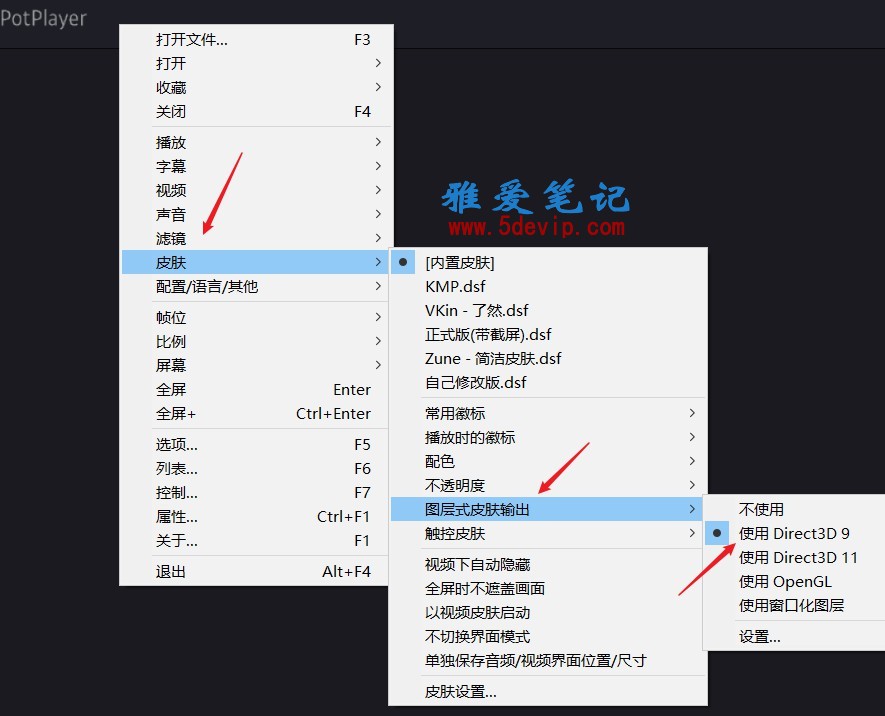
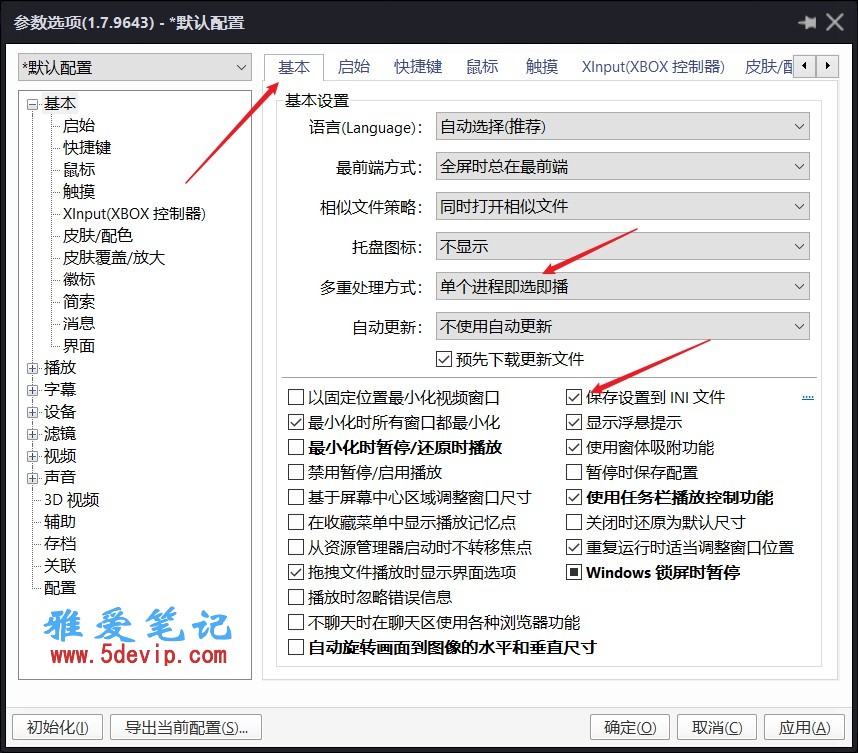
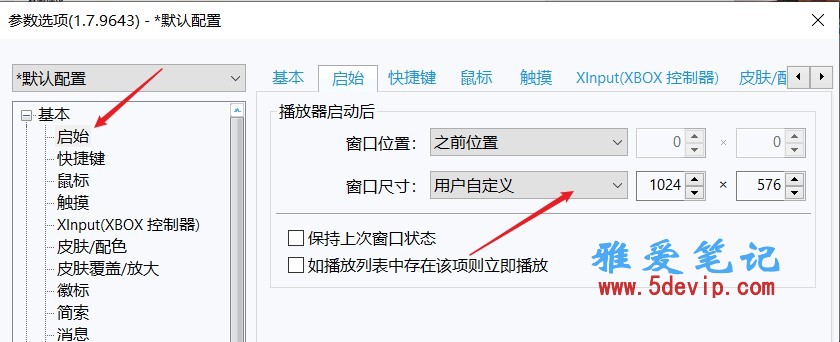
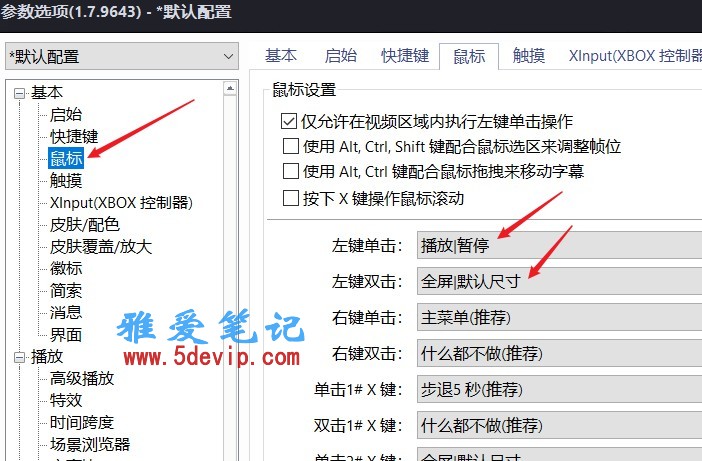
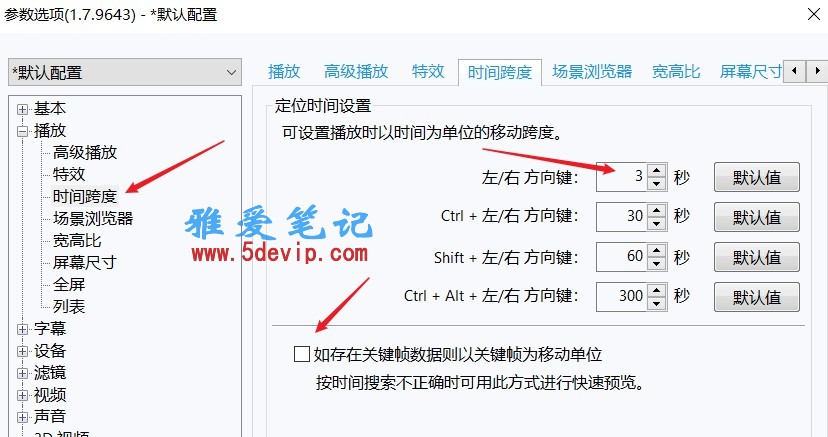
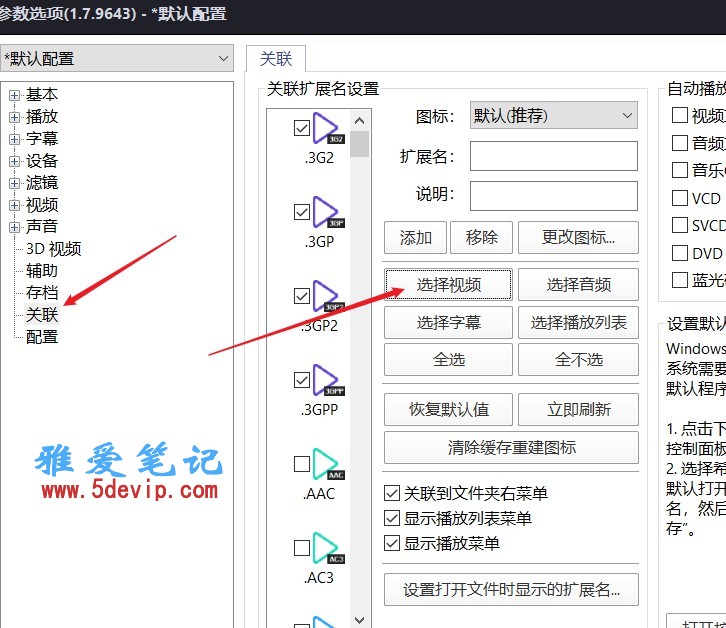
网友评论